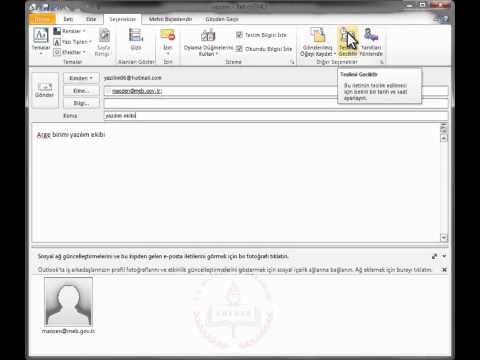Photoshop -da mətni mərkəzləşdirmək Microsoft Word -də mətni mərkəzləşdirməyə bənzəyir. Bununla birlikdə, Photoshop, mətn qutusunu, mətnin özünü mərkəzləşdirərək və ya yalnız üfüqi və ya şaquli olaraq mərkəzləşdirərək mətniniz üçün mükəmməl bir görünüş əldə etməyə imkan verən bəzi əlavə xüsusiyyətlərə malikdir.
Addımlar
Metod 1 /2: Kətan üzərində mətni mərkəzləşdirmək

Addım 1. "Mətn vasitəsi" (T) istifadə edərək mətninizi yazın
Şəkli açın və mətni səhifəyə qoyun. Yazdığınızın heç bir əhəmiyyəti yoxdur, çünki hər hansı bir miqdar və ya mətn görüntünün ölü mərkəzinə yerləşdirilə bilər.

Addım 2. İstədiyiniz hər şeyi öz qatına ayırın
Bu üsul, seçdiyiniz qatdakı hər şeyi mərkəzləşdirəcəkdir. Beləliklə, mərkəzləşdirmək istədiyiniz beş fərqli təbəqəniz varsa, ya əllə etməli, ya da bir təbəqəyə qoymalısınız. Hələlik yalnız bir təbəqə ilə işləyin.

Addım 3. "Dikdörtgen Çərçivə Alətinə" (M) keçin və bütün kətanı seçin
Alət çubuğunuzdakı ikinci ən yüksək alətdir, alt küncündə kiçik bir üçbucaq olan kiçik nöqtəli kvadrat. Seçildikdən sonra, bütün kətan seçilənə qədər sol üst küncdən vurun və sürükləyin.

Addım 4. "Move Tool" a (V) qayıdın
Bu sadəcə normal kursor və ekranın solundakı alət qutunuzdakı ən yaxşı vasitədir. Photoshopun üstündəki ekranın hər bir alətlə necə dəyişdiyini deyil - mərkəzləşdirmə alətləri bu menyuda.

Addım 5. İstədiyiniz halda mətni mərkəzləşdirmək üçün ekranın yuxarısındakı "uyğunlaşdırma" düymələrindən istifadə edin
"Transformasiya Nəzarətini Göstər" in sağında bir sıra xətlər və qutular var. Bunlar hizalanma vasitələridir. Hər bir alətin üzərinə keçmək, hər birinin nə etdiyini sizə xəbər verəcəkdir. Bunlardan ikisinə xüsusi diqqət yetirmək istərdiniz:
-
Şaquli Mərkəzləri Hizalayın:
İkinci düymə - mərkəzdən üfüqi bir xətti olan iki kvadrat. Bu, mətnin üstündəki və altındakı boşluğu bərabərləşdirir.
-
Üfüqi Mərkəzləri Hizalayın:
İkincidən sona qədər düymə- mərkəzdən şaquli bir xətt ilə iki kvadrat. Bu, mətnin hər iki tərəfində boşluq yaradır.

Addım 6. Mətni düz xətlər boyunca hərəkət etdirmək üçün ox düymələrindən istifadə edərək mərkəzləşdirməni qoruyun
Mətni tıklayaraq sürükləmək, mərkəzə vurmağı demək olar ki, mümkünsüz edir. Birdən çox mətn blokunu və ya şəkli mərkəzləşdirmiş olsanız da, onları boş yerə qoymalısınızsa, əşyaları mükəmməl düz xətlər boyunca hərəkət etdirmək üçün ox düymələrindən istifadə edin. Yalnız aşağı oxu basarsanız, məsələn, üfüqi mərkəzləşməni qoruyacaqsınız.
- Mətni daha kiçik, daha dəqiq addımlarla daşımaq üçün Ctrl-klik (PC) və ya Cmd-klik (Mac) istifadə edin.
- Bu hərəkətlər həmişə bərabərdir. Aşağı oxu iki dəfə tıklayırsınızsa, yuxarı oxu iki dəfə tıkladığınızda, tam olaraq başladığınız yerə qayıdacaqsınız.
Metod 2 /2: Mərkəzləşdirici Mətn

Addım 1. Photoshop -da istədiyiniz şəkli açın
Yalnız bir şeyi sınamağa çalışırsınızsa, boş yeni bir şəkil açın və səhifəyə bir neçə əsas mətn qoyun.

Addım 2. Ən sol alət çubuğunda "T" düyməsini basın
Mətn seçiminə keçmək üçün sadəcə T düyməsini basa bilərsiniz. Ekranınızın üstündə şrift seçimləri, ölçüsü, aralığı və s. Olan yeni bir çubuğun görünməsini görməlisiniz.

Addım 3. Mətni ortada əsaslandırmaq üçün "mətnin ortasında" düyməsini basın
Mətniniz seçildikdə və mətniniz hələ də davam edərkən, səhifədəki mətn sətirlərini təqlid etmək üçün nəzərdə tutulan üç kiçik xətt dəstini tapın. İkincisinin üzərinə gedin və "mərkəzi mətn" deyəcək. Mətni ortalamaq üçün üzərinə vurun.